※本ページにはプロモーション(広告)が含まれています

皆さんはGoogleハングアウトというサービスをご存知でしょうか。LINEのような何でもできる便利なコミュニケーションツールで、LINEにはない機能なども搭載されています。
Googleアカウントさえあればすぐに使えるサービスです。ここでは 「Googleハングアウトの使い方とメリットデメリット」 について紹介いたします。初めて聞く方も、なんとなく聞いたことがあるという方も、参考にしてみてください。
この記事のまとめ
この記事のまとめ
Hangoutはサービス終了、 「Google Chat」へ移行
2013年にサービス開始されて以来、多くのGoogleユーザーに愛されてきたHangoutが2022年に予定通りサービス終了となり、Google Chatへの移行がアナウンスされました。
既にiPhoneのApp Storeからはアプリケーションが削除されており、AndroidやWeb版のHangoutも順次削除されGoogle Chatへの移行がアナウンスされています。
GmailでHangoutを利用されている場合は、データ含め自動的にGoogle Chatへ移行されますので対応を待ちましょう。
Googleハングアウトとは
Googleハングアウトとは、「Google」社が提供しているサービスの名称で「ハングアウト」といいます。LINEのようなメッセージアプリで、個人同士でも複数人数のグループでも、テキストでの送受信や、音声通話ができます。Googleアカウントをもっていれば使用できるため、Androidだけでなく、iPhoneやパソコンともつながれるツールとなっています。
「LINEとかわらないよね」と言われそうですが、唯一の違いは、「一人で複数のアカウントを持てる」こと。Googleアカウントにひもづいているため、仕事とプライベートでGmailをわけていれば、ハングアウトも別々のアカウントで利用できるのです。
Googleハングアウトと「Meet」「Duo」の違い
Googleには、ビデオチャットツールとして、Googleハングアウト以外にも「Google Meet」「Google Duo」というサービスがあります。違いは次の通りです。
| 機能 | ハングアウト | Duo | Meet |
|---|---|---|---|
| ビデオ会議機能 | ○ | ○ | ○ |
| 参加可能人数 | 10人 | 32人 | 100人 |
| 会議時間/回 | 詳細なし | 詳細なし | 60分 |
| 利用条件 | Googleアカウント | Googleアカウント | Googleアカウント |
| iPhoneアプリ | ○ | ○ | ○ |
| テキストチャット | ○ | × | × |
| グループチャット人数 | 150 | – | – |
| Nest Hab Max | × | 対応 | × |
| 画面共有 | × | ○ | ○ |
MeetとDuoと比較して、Googleハングアウトは同時参加人数は少ないですが、テキストチャット機能を利用することができます。
少人数のグループで密なコミュニケーションを取りたい時には、Googleハングアウトの利用がおすすめです。大人数の時は「Google Meet」、1対1の時は「Googleハングアウト」、「Google Duo」と使い分けると良いでしょう。
1.Googleハングアウトとは、その使い方
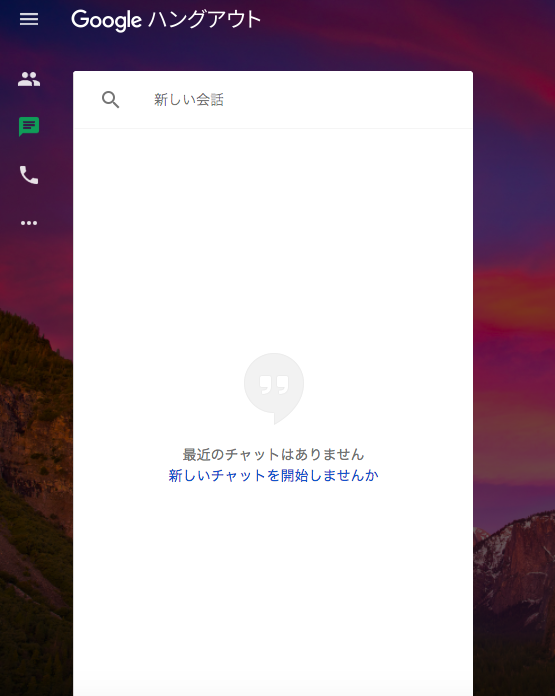
Googleハングアウトは Googleが提供しているコミュニケーションツール です。2013年から提供がスタートし、LINEのようにチャットやグループチャット、ビデオ通話、音声通話などが利用できます。ハングアウトは、Androidスマートフォンには標準搭載されており、iPhoneでもアプリをインストールすれば使えます。
Googleハングアウトのはじめかた
Googleハングアウトに登録するには、まずはPCで設定を行います。以下の方法からGoogleハングアウトをはじめることができます。
Googleハングアウトの始め方
- Googleにログインしておきます
- https://hangouts.google.com/にアクセルするか、Googleの最初の画面「Google アプリ」から「ハングアウト」をさがします
- 「まずは友だちに電話したり、メッセージを送信したりしてみましょう」の画面に、メッセージアイコンが表示されます
準備はこれで整いました。モバイル端末から使用したい場合は、ハングアウトアプリをインストールして利用開始しましょう。
メッセージの送信方法
1対1でのメッセージの送信は、Googleハングアウトを起動して画面右下の +マーク をタップするとメニューが開き「新しい会話」(iOS版の場合は「メッセージ」)を選択すると、送信可能な知人一覧が「ハングアウトできる連絡先」として表示されます。メッセージを送りたい人を選んで送信しましょう。
ここで複数名選択すれば、グループが作成されます。最大150人まで対応できますので、仕事や学校、サークルで使用するにはいいかもしれませんね。
メッセージのやり取りは、LINEと同じで「既読」のようなマークが表示されますので、どこまで相手がメッセージを確認したかが一目で分かります。
画像・動画の送信方法

動画や画像の送信も簡単です。メッセージ入力画面の下にあるアイコンをタップすると選択画面や撮影画面に移動します。
スマートフォン端末などに保存されている動画や画像を送る際は 写真のアイコン をタップしましょう。コンテンツの選択画面が開きますので、送信したいコンテンツをチェックします。このとき、右下のファイルのアイコンを押すとコンテンツの保存先を選ぶことができます。
スマホ本体に保存されているものはもちろん、GoogleDriveにあるコンテンツも送信することができるのです。
新たに撮影した動画や画像を送る場合は ビデオカメラマーク や カメラマーク をタップすれば撮影できます。
ステッカーの送信方法
Googleハングアウトには、LINEのスタンプのような「ステッカー」というものがあります。メッセージの入力欄の右横の 顔のアイコン をタップすると、ステッカーを選択することができます。また、クリップのアイコンから「ステッカーを添付」を選択してもステッカーの送信ができます。現在、アニメーションステッカーも含めて、100種類程度のステッカーが用意されています。
LINE同様コミュニケーションの一つとして上手にステッカーを利用していきましょう。
グループでのテキストチャット
Googleハングアウトはグループチャットも行うことができます。
新規グループの作成は、検索欄からユーザーを選択し、グループ名を入力してから完了ボタンを押します。
また既にあるグループにユーザーを招待する場合は、ユーザーアイコンから「ユーザーを追加」、追加したいユーザーを選択し、「ユーザーを追加」ボタンで行うことができます。
またグループからユーザーを削除したい場合は、ユーザーアイコンから削除アイコンをクリックします。自分をそのグループから退会させたい場合は、チャットウィンドウの設定アイコンから「会話から退出」>「削除」で抜けることができます。
ビデオハングアウト
Googleハングアウトトはメッセージや写真・動画などのテキストチャットの他にも、ビデオハングアウトという機能があります。最大15人までビデオ通話を行うことが可能です。
1対1のビデオ通話
Googleハングアウトを開いたら、ユーザー検索から通話したい相手をクリックします。左上の「ビデオ通話アイコン」をクリックします。「ビデオハングアウトを発信」のビデオ通話のアイコンをタップすると、ビデオチャットを始めることができます。ビデオ通話を受信した場合は、着信音と画面にチャットウィンドウが表示されますので、「応答」をクリックするとビデオチャットが開始します。
Googleハングアウトを開き、通話相手を決め、左上の「ビデオ通話アイコン」をクリックしたあとの選択で「Meetビデオ通話のリンクを共有」を選んでもビデオ通話がおこなえます。Google Meetのビデオ通話用リンクがチャットに追加されるので送信して相手を共有します。自分と相手がビデオ通話のリンクをクリックすることでビデオ通話が開始されます。
グループのビデオ通話
グループでのビデオチャットの場合は、現在Meetが選択されます。
ハングアウトを開き、ビデオ通話の相手グループをリストから選択するか、新しいグループを作成します。左上の「ビデオ通話アイコン」をクリックすると Meet のリンク がメッセージに追加され、送信することで、通話グループのメンバーにリンクが共有されます。
その他の便利な機能の使い方も合わせて以下でご紹介しいます。詳しい方法は以下のサイトをぜひご参照ください。
進行中のビデオハングアウトにユーザーを招待する
画面上部の招待アイコンをクリックするか、URLを知らせることで簡単に招待することができます。
Googleハングアウトのメリットとデメリット

ここでは、Googleハングアウトのメリットとデメリットについて紹介いたします。他のコミュニケーションツールと比較してみて、ご自分にあった特徴があればぜひGoogleハングアウトを使ってみてください。
1.チャットの同時参加人数は150人
Googleハングアウトは チャットに同時に150人まで参加することが可能 です。スマートフォンからだけでなく、パソコンやタブレットからも参加できます。そのため、大人数参加するイベントの調整や画像や動画の共有なども簡単に行えます。また、ビデオハングアウトの場合は15人まで共有が可能です。
LINEの場合は電話番号のあるデバイスでないとアカウントを持つことはできませんが、ハングアウトは、Googleアカウントがあれば電場番号がなくてもどのデバイスからでも使えます。
2.すべて無料の種類豊富なステッカー
LINEスタンプのように新規で購入することはできませんが、最初から 100種類以上のステッカー が用意されている利便性のよさもGoogleハングアウトの特徴のひとつです。
海外らしい、アメコミ風のキャラクターが多いので、新鮮に感じるかもしれませんね。また、アニメーションステッカーと言って、動くステッカーもラインナップにあります。
3.自動送信されるアニメーション
Googleハングアウトでは、テキストで特定の文言を相手に送信すると、その文言に連動したアニメーションキャラクターが自動で送信されます。アニメーション自体は自動で表示されて2秒程で消えますので、トーク履歴にも残りません。
「誕生日おめでとう」などコメントを送ったりすると、自動でアニメーションが表示されます。どんな文言に反応してアニメーションが表示されるかは、Googleハングアウトを実際に使うまでのお楽しみです。履歴に残らないので、何度送信しても迷惑になりません。
4.位置情報の共有がしやすい
Googleハングアウトは 簡単に相手と位置情報が共有しやすいのもポイント です。メッセージ入力スペースの下に複数のアイコンが表示されていて、GPSマークをタップすれば、GoogleMapが開きます。GoogleMapなので、ほぼ正確ですし検索も可能です。共有したい位置を定め「この場所を選択」をタップすれば、相手に送信できます。
また、「Where are you?」と送信すれば、送られた相手側のメッセージ表示欄に「現在地を共有」というボタンが新たに表示されます。ボタンをタップすればGoogleMapがすぐに表示され、現在地の共有ができるのでスムーズに合流できます。
5.音声通話ができ、Googleアカウント宛は無料
LINE同様 Googleハングアウトも音声通話もビデオチャットも可能 です。インターネット回線を利用して相手のGoogleアカウント宛に連絡できます。利用する際は、Androidスマートフォンであれば「ハングアウトダイヤル」という専用アプリのインストールが必要です。
iPhoneを利用している場合は「ハングアウトダイヤル」アプリがなくても使えます。Googleアカウント宛であれば無料で使えます。通話する場合は、トップ画面で電話マークの表示されているタブを選択すれば、通話相手を選べます。メッセージ画面からも通話をかけることができ、画面右上にある電話マークをタップすれば、メッセージをやり取りしている相手にそのまま電話連絡ができます。
なお、電話はGoogleアカウント宛には無料ですが 固定電話や携帯電話にかける際は有料となっています。
6.パソコンからも簡単に使える
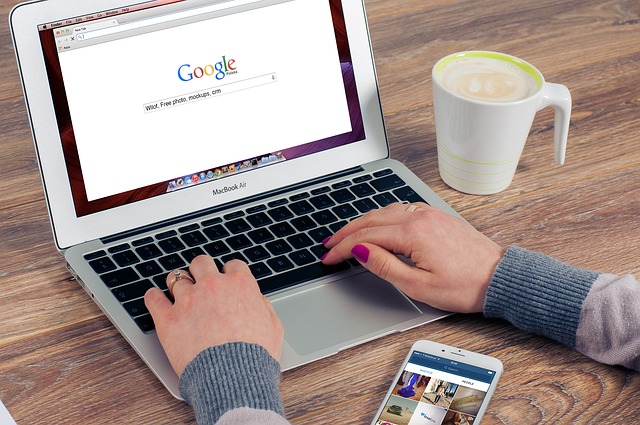
普段Gmailなど使っている方であれば、簡単にGoogleハングアウトをパソコンから使えます。Gmailを開くと画面左下にGoogleハングアウトのアイコンが表示されますので、アイコンをクリックすればすぐにチャットを始めれます。
7.導入が簡単
Googleハングアウトのメリットとして 導入が簡単 という点があります。利用条件としてはGoogleアカウントを所持していることです。特にパソコン版ではブラウザにアクセスするだけで即座に使うことができます。
スマートフォンでもブラウザ版を利用することはできますが、アプリ版にしかない「位置共有機能」などがありますので、スマホにはアプリをインストールすることをおすすめします。
8.やり取りが保存される
Googleハングアウトのやり取りはGoogleアカウントに紐付けられて保存 されています。意図的に履歴を削除しない限りは残り続けまので、機種変などで新しいスマホにした時でもそのまま使うことができます。連絡先を登録し直す必要もありませんし、会話履歴もいつでも見返すことが可能です。
9.お互い遠方にいても打ち合わせができる
Googleハングアウトを会議の場として活用されている方も多くいます。一対一の打ち合わせやグループ会話による会議など。一つの場所に集まるのが難しい時でもオンライン上に会議の場を設けることができます。
Googleハングアウトではファイルのやり取りも行えますから、実際に顔を合わせなくても済んでしまうケースも少なくありません。実際、複数人が時間を作って同じ場所に集まるのは結構な手間がかかりますから、Googleハングアウトで済むなら楽ですよね。
10.グループ内でのお知らせに適している
Googleハングアウトの グループメッセージは個別に既読が付くシステム になっています。既読した人のアイコンが表示されるため、誰がメッセージを見たのかひと目で把握できるのです。
自分のメッセージがどれくらい伝わっているのか確認できるのは非常に大きいです。聞いてるのか聞いていないのか不安になってしまいますから、個別の既読機能はGoogleハングアウトの大きなメリットの一つと言えます。
Googleハングアウトのデメリット

1.知らない人が多い
Googleハングアウトが便利だから使いたいと思っても、周りに使っている人がいない場合があります。Googleハングアウトを使ってGoogleアカウント宛に送っても、相手のかたがGoogleハングアウトでやり取りする方法を知らない可能性があります。
Googleアカウント宛であれば世界中どこからでも無料など、非常に便利なサービスですが、利用者がまだまだ少ないのが大きなデメリットです。
3.本名バレに注意
Googleハングアウトでは、Googleアカウントを使ってやり取りを行います。Googleアカウントに本名を使っている場合は参加者に自分の本名が筒抜けになってしまいます。
プライベートで利用する場合、本名を知られたくない時も多いかと思います。知られたくない場合は事前に名前を変更するか新しくGoogleアカウントを取得することをおすすめします。
Google ChatとMeet:ハングアウトの後継サービスの現状と使い方
2024年現在、GoogleハングアウトからGoogle ChatとGoogle Meetへの完全移行が完了しています。これらのサービスは、ハングアウトの機能を引き継ぎつつ、新しい特徴を加えて進化しています。
Google Chatの主な特徴と使い方
- スペース機能:従来のグループチャットを進化させた「スペース」では、トピックごとにスレッドを作成でき、会話の整理が容易になりました。
- タスク管理:チャット内で直接タスクを作成・割り当てできるため、プロジェクト管理が効率化されました。
- Googleワークスペースとの統合:GmailやGoogle Drive、Calendarとシームレスに連携し、ファイル共有やスケジュール調整が簡単になりました。
使い方:
- PCではGmailの左サイドバーから、モバイルでは専用アプリからアクセスできます。
- 新しいチャットを始めるには、「+」ボタンをクリックし、個人またはグループを選択します。
- スペースを作成するには、「スペースを作成」を選択し、名前と参加者を設定します。
Google Meetの進化と新機能
- 参加者数の拡大:最大250人まで参加可能なミーティングをサポートし、大規模なオンライン会議やウェビナーに対応しました。
- AI機能の強化:ノイズキャンセリングや自動字幕生成など、AI技術を活用した機能が充実しています。
- ライブストリーミング:社内発表会や講演会などを最大10万人まで同時視聴できるようになりました。
使い方:
- Gmailやカレンダーから直接ミーティングを開始できます。
- 「新しいミーティング」をクリックし、リンクを生成するか、スケジュールを設定します。
- モバイルアプリを使用すれば、外出先からでも簡単に参加できます。
ハングアウトからの移行のコツ
- データの確認:古いハングアウトの履歴は自動的にChatに移行されていますが、重要な情報は手動でバックアップしておくことをおすすめします。
- 連絡先の整理:ChatとMeetは連絡先をGoogleアカウントと同期しています。連絡先リストを最新の状態に保つことで、スムーズなコミュニケーションが可能になります。
- 新機能の活用:スペースやタスク管理など、新しく追加された機能を積極的に使ってみましょう。これにより、チームのコラボレーションがより効率的になる可能性があります。
これらの新しいサービスは、ビジネスユースだけでなく、個人利用でも便利な機能が多く搭載されています。ハングアウトの良さを引き継ぎつつ、現代のコミュニケーションニーズに合わせて進化を続けているのが特徴です。ぜひ一度試してみてください。
よくある質問とその回答
Q1: Googleハングアウトは現在も使えますか?
A1: いいえ、Googleハングアウトは2022年にサービスを終了しました。現在は後継サービスであるGoogle ChatやGoogle Meetに移行されています。
Q2: Googleハングアウトの代わりに何を使えばいいですか?
A2: Googleは公式にGoogle ChatとGoogle Meetを後継サービスとして推奨しています。Chatはテキストベースのコミュニケーションに、Meetはビデオ通話に特化しています。
Q3: Googleハングアウトの履歴は見られなくなりましたか?
A3: Googleアカウントに保存されていた履歴は、Google Chatに自動的に移行されています。ただし、移行されなかった一部の履歴がある可能性もあるので、重要な情報は別途バックアップしておくことをおすすめします。
Q4: Googleハングアウトの良かった点は新しいサービスに引き継がれていますか?
A4: 一部の機能は引き継がれていますが、完全に同じではありません。例えば、Google Chatではグループチャットやファイル共有が可能です。しかし、ステッカーの種類や同時参加人数など、一部の機能は変更されている場合があります。
Q5: Googleアカウントを持っていれば、Google ChatやMeetはすぐに使えますか?
A5: はい、Googleアカウントを持っていれば、追加の登録なしでGoogle ChatやMeetを利用できます。ただし、アプリのインストールやブラウザでのアクセスが必要です。
まとめ
いかがでしたでしょうか?今回、「Googleハングアウトの使い方とメリットデメリット」について紹介いたしました。端末を選ばずにアクセスできる点など、ビジネス向けに強いコミュニケーションツールですので、実際にご利用のユーザーさんにとっては、LINEよりも使いやすいという方もいらっしゃるでしょう。
Googleアカウントがあれば利用可能な「Googleハングアウト」。少ないと言われる利用ユーザーではありますが、会社内、家族間といったところで重宝されており、これだけのサービスをGoogleアカウントを変えるだけで仕事用・プライベート用・一時的用といった使い分けができてしまう優れたサービスです。
残念ながら「Googleハングアウト」は2021年末までにサービス終了すると発表されています。Googleとしては後継として「Chat」や「Meet」用意していますが、「ハングアウト」の持つ機能には足りず、ユーザーからは存続を願う声があがっています。これからの発表を待ちましょう。
また、以下のページでは他のGoogleのサービスについてご紹介しております。よろしければぜひお立ち寄りください。
スマホがお財布に!Googleウォレットの特徴と利用方法を徹底解説
 minto.tech スマホ(Android/iPhone)・PC(Mac/Windows)の便利情報をお届け! 月間アクセス160万PV!スマートフォン、タブレット、パソコン、地デジに関する素朴な疑問や、困ったこと、ノウハウ、コツなどが満載のお助け記事サイトはこちら!
minto.tech スマホ(Android/iPhone)・PC(Mac/Windows)の便利情報をお届け! 月間アクセス160万PV!スマートフォン、タブレット、パソコン、地デジに関する素朴な疑問や、困ったこと、ノウハウ、コツなどが満載のお助け記事サイトはこちら!
